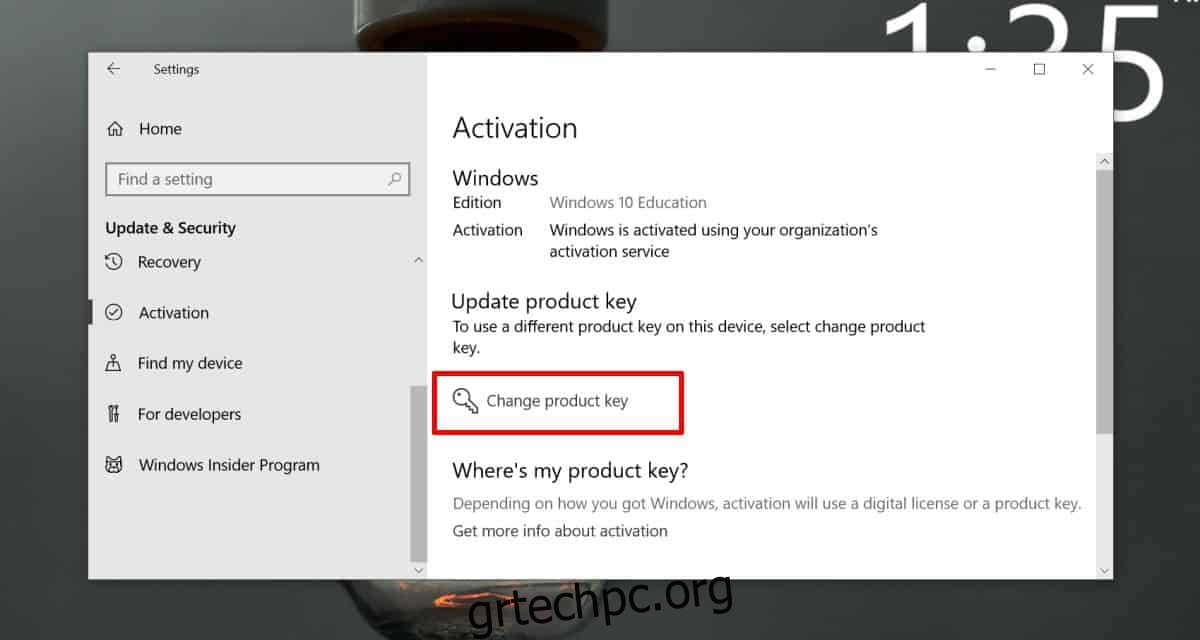Τα Windows 10 αποθηκεύουν το κλειδί προϊόντος σας στο μητρώο. Μπορεί να έχετε ακούσει και πιθανώς να έχετε χρησιμοποιήσει κάποιες εφαρμογές που σας επιτρέπουν να αναζητήσετε τον αριθμό-κλειδί προϊόντος των Windows 10. Αυτές οι εφαρμογές χρησιμοποιούν τις πληροφορίες που είναι αποθηκευμένες στο μητρώο για να βρουν και να εμφανίσουν το κλειδί προϊόντος. Εάν χρειαστεί ποτέ, μπορείτε να διαγράψετε έναν αριθμό-κλειδί προϊόντος από το μητρώο.
SPOILER ALERT: Κάντε κύλιση προς τα κάτω και παρακολουθήστε το εκπαιδευτικό βίντεο στο τέλος αυτού του άρθρου.
Πίνακας περιεχομένων
Μια λέξη της προσοχής
Η διαγραφή του κλειδιού δεν θα επηρεάσει την τρέχουσα κατάσταση ενεργοποίησής σας, ωστόσο, αυτό δεν σημαίνει ότι πρέπει να το διαγράψετε μόνο για κλωτσιές.
Υπό κανονικές συνθήκες, δεν χρειάζεται ποτέ να διαγράψετε ένα κλειδί προϊόντος από το μητρώο. Εάν το σύστημά σας λειτουργεί τέλεια, δεν χρειάζεται να κάνετε αναβάθμιση από μια έκδοση των Windows 10 σε άλλη, δεν έχετε αλλάξει κανένα σημαντικό υλικό κ.λπ., δεν χρειάζεται να διαγράψετε το κλειδί. Το πιο σημαντικό, εάν το έγκυρο κλειδί σας δεν αναγνωρίζεται ως έγκυρο, η διαγραφή του δεν είναι η λύση. Ο ευκολότερος τρόπος για να επιλύσετε ένα πρόβλημα ενεργοποίησης είναι απλώς να καλέσετε τη Microsoft. Μπορεί να είστε στο τηλέφωνο για λίγο, αλλά θα τερματίσετε αυτήν την κλήση με ένα ενεργοποιημένο σύστημα.
Εάν αποφασίσετε ότι πρέπει να διαγράψετε τον αριθμό-κλειδί προϊόντος, φροντίστε πρώτα να δημιουργήσετε αντίγραφο ασφαλείας του. Αυτό είναι ιδιαίτερα σημαντικό εάν διαθέτετε κλειδί λιανικής ή OEM ή εάν έχετε κάνει αναβάθμιση από Windows 7 ή 8/8.1 σε Windows 10.
Τέλος, εάν οποιοδήποτε πρόβλημα αντιμετωπίζετε απαιτεί να διαγράψετε τον αριθμό-κλειδί προϊόντος από το μητρώο, δοκιμάστε πρώτα να χρησιμοποιήσετε το σύστημά σας με έναν τοπικό λογαριασμό Windows 10 για να δείτε εάν το πρόβλημα υποχωρεί.
Διαγραφή κλειδιού προϊόντος
Θα χρειαστείτε δικαιώματα διαχειριστή για να διαγράψετε ένα κλειδί προϊόντος από τα Windows 10.
Ανοίξτε τη γραμμή εντολών με δικαιώματα διαχειριστή. Εισαγάγετε την ακόλουθη εντολή. Το δεύτερο που πατήσετε Enter, το κλειδί θα διαγραφεί. Εάν έχετε οποιεσδήποτε δεύτερες σκέψεις, μην πατήσετε το πλήκτρο Enter μέχρι να διευθετήσετε την ανησυχία σας.
slmgr –cpky
Μόλις πατήσετε το πλήκτρο Enter, το κλειδί προϊόντος θα φύγει και όσες εφαρμογές μπορούν να το διαβάσουν δεν θα μπορούν πλέον να το αναζητήσουν. Πρέπει να επανεκκινήσετε το σύστημά σας αφού εκτελέσετε την εντολή για να τεθεί σε ισχύ η αλλαγή.
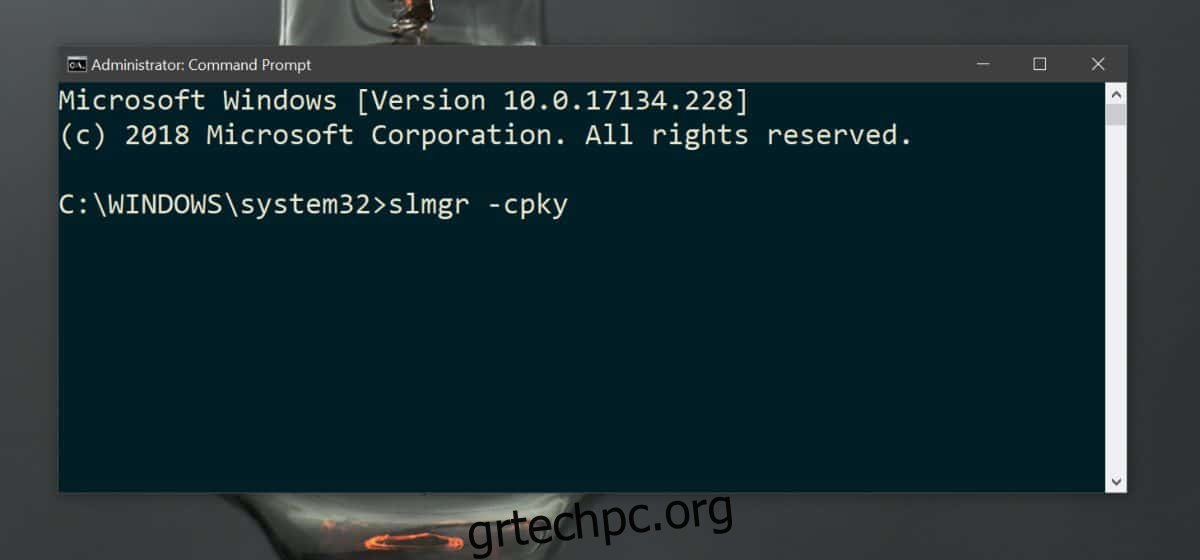
Αλλαγή κλειδιού προϊόντος
Εάν πρέπει να αλλάξετε τον αριθμό-κλειδί προϊόντος, υπάρχει μια συγκεκριμένη ρύθμιση για αυτό και δεν χρειάζεται να διαγράψετε με μη αυτόματο τρόπο την παλιά. Για να αλλάξετε το κλειδί προϊόντος, ανοίξτε την εφαρμογή Ρυθμίσεις και μεταβείτε στην ενότητα Ενημέρωση και ασφάλεια. Μεταβείτε στην καρτέλα Ενεργοποίηση. Κάντε κύλιση προς τα κάτω και κάντε κλικ στην επιλογή Αλλαγή κλειδιού προϊόντος. Θα σας καθοδηγήσει στην υπόλοιπη διαδρομή.